Behärska Gmail SMTP-inställningar på bara 5 enkla steg
Bemästra Gmail SMTP-inställningar i bara 5 enkla steg
Gmail SMTP-inställningar är avgörande för smidig e-postkommunikation och fungerar som kanalen genom vilken e-postmeddelanden färdas från avsändare till mottagare. Att förstå dessa inställningar är viktigt för att säkerställa sömlös e-postleverans och förbättra integritet och organisation. Oavsett om du konfigurerar din e-postklient eller använder Gmail för din företagsutskick, kommer korrekt konfiguration av SMTP att säkerställa att dina meddelanden skickas effektivt och säkert.
Denna guide syftar till att förenkla Gmail SMTP-inställningar med en detaljerad installationsguide inklusive skärmdumpar. Här är vad du kommer att hitta inuti:
- Funktionen hos olika e-postprotokoll för att skicka och ta emot meddelanden.
- Steg för att förbereda ditt Gmail-konto för SMTP-konfiguration.
- Hur man hittar och förstår viktiga Gmail SMTP-detaljer som serveradresser och portar.
- Instruktioner för att konfigurera e-postklienter med dessa inställningar.
- Lösningar för vanliga problem som uppstår under SMTP-installationen.
- Avancerade alternativ som att använda en SMTP-relätjänst för bättre leveransbarhet.
Men att bemästra Gmail SMTP-inställningar är bara början. Med effektiv e-posthantering kan du avsevärt förbättra din professionella kommunikation. Till exempel kan du lära dig hur man ber om ett möte via e-post med vår ultimata guide som täcker struktur, ämnesrader, uppföljningar och bästa praxis.
Om du dessutom vill öka ditt företags räckvidd är det avgörande att förstå hur man hittar initiala leaddata för din försäljningsleaddatabas. Detta innebär att implementera effektiva sourcingstrategier och använda nödvändiga verktyg för framgång.
Att utforska de bästa lead-leverantörerna kan dessutom ge värdefulla insikter i att välja kvalitetsleads som kommer att driva B2B-tillväxt.
Förbered dig på att bemästra konsten att hantera e-post med denna omfattande guide, utformad för att förändra hur du hanterar digital kommunikation.
Förstå SMTP och e-postprotokoll
För att navigera i komplexiteten i e-postkommunikation är det viktigt att förstå de grundläggande protokollen som får det att fungera. Huvudprotokollet som används för att skicka e-post är SMTP (Simple Mail Transfer Protocol). Till skillnad från andra protokoll är SMTP specifikt utformat för att skicka e-post snarare än att ta emot dem. Du kan tänka på det som posttjänsten för e-post, som ser till att dina meddelanden når sina avsedda mottagare.
Å andra sidan, när det gäller att ta emot e-post, spelar två protokoll in: POP (Post Office Protocol) och IMAP (Internet Message Access Protocol). POP laddar ner meddelanden direkt till din enhet, vilket gör att du kan komma åt dem offline men begränsar flexibiliteten om du använder flera enheter. IMAP erbjuder däremot ett mer dynamiskt tillvägagångssätt genom att lagra meddelanden på en server, vilket möjliggör sömlös åtkomst från olika enheter och platser.
Viktiga skillnader mellan SMTP, POP och IMAP
Här är en översikt över hur dessa tre protokoll skiljer sig åt:
|
Protokoll Syfte Funktionalitet SMTP |
Skicka e-post |
Säkerställer leverans mellan servrar; hanterar inte bifogade filer direkt men använder MIME för detta ändamål |
|
POP |
Ladda ner e-post |
Erbjuder offlineåtkomst; lämplig när man använder en primär enhet för e-posthantering |
|
IMAP |
Molnbaserad e-posthantering |
Synkroniserar över flera enheter; idealisk för användare som behöver konstant åtkomst från olika platser |
Att förstå nyanserna i dessa protokoll kommer att ge dig möjlighet att hantera din e-postkommunikation mer effektivt. Genom att veta när och hur varje protokoll fungerar kan du anpassa din installation för att möta specifika behov—oavsett om det handlar om att prioritera säkerhet med SMTP-konfigurationer eller optimera tillgänglighet med IMAP-inställningar. Denna kunskap är nödvändig för att bemästra Gmails kraftfulla funktioner.
Att förstå bästa praxis för e-postfrekvens kan dessutom avsevärt förbättra din marknadsföringsstrategi genom att maximera engagemang och optimera mätvärden. Vidare är det avgörande att bemästra e-postformatering för effektiv affärskommunikation, vilket hjälper dig att förbättra professionalismen i dina korrespondenser.
Eftersom våra kommunikationsstrategier utvecklas är det viktigt att notera skiftet mot moderna försäljnings- och marknadsföringsstrategier som No Forms, som avviker från traditionella taktiker som har blivit mindre effektiva i dagens digitala landskap.
Om du dessutom tittar på plattformar för kapitalmarknadsunderrättelser kan det vara fördelaktigt att förstå de viktigaste funktionerna i verktyg som Crunchbase och PitchBook. En detaljerad jämförelse av dessa plattformar finns här.
Steg 1: Förbereda ditt Gmail-konto för SMTP-konfiguration
Skapa ett Gmail-alias för integritet och organisation
Att skapa ett Gmail-alias är det första steget mot att förbättra din e-postintegritet och organisatoriska effektivitet. Ett alias fungerar som en vidarebefordringsadress, vilket gör att du kan dölja din personliga e-postadress samtidigt som du upprätthåller sömlös kommunikation.
- Varför använda ett Gmail-alias?Skyddar din primära e-post från skräppost.
- Hjälper till att organisera olika e-postmeddelanden baserat på deras syfte eller avsändare.
För att skapa ett Gmail-alias:
- Gå till dina Gmail-kontoinställningar.
- Navigera till fliken ”Konton och import”.
- Klicka på ”Lägg till en annan e-postadress” under avsnittet ”Skicka e-post som”.
- Följ anvisningarna för att lägga till och verifiera ditt nya alias.
Aktivera tvåstegsverifiering för ökad säkerhet
Säkerhet är avgörande när det gäller e-postkommunikation. Att aktivera tvåstegsverifiering lägger till ett extra säkerhetslager och skyddar ditt konto från obehörig åtkomst.
- Fördelar med tvåstegsverifiering:Lägger till ett extra säkerhetslager utöver bara lösenord.
- Minskar risken för hacking även om ditt lösenord är komprometterat.
För att aktivera tvåstegsverifiering:
- Logga in på ditt Google-konto.
- Välj ”Säkerhet” från navigeringspanelen.
- Under ”Logga in på Google” väljer du ”2-stegsverifiering”.
- Följ instruktionerna för att ställa in det med ditt telefonnummer eller en autentiseringsapp.
Generera applösenord för applikationer utan tvåfaktorsupport
Vissa applikationer kanske inte stöder tvåfaktorsautentisering naturligt. I sådana fall är det viktigt att generera ett applösenord för att upprätthålla säkerheten samtidigt som du använder dessa appar med ditt Gmail-konto.
- Vad är applösenord?Speciella lösenord som genereras för specifika appar eller enheter som kringgår tvåfaktorkoder.
Steg för att generera ett applösenord:
- Säkerställ att tvåstegsverifiering är aktiverad på ditt konto.
- Besök sidan för Google-kontoinställningar.
- Navigera till ”Säkerhet” och sedan ”Applösenord”.
- Välj appen eller enheten du behöver ett lösenord för och klicka på ”Generera”.
Genom att implementera dessa steg säkerställer du att ditt Gmail-konto är väl förberett för SMTP-konfiguration, vilket skapar en solid grund för säker och organiserad e-posthantering.
Skalbarhetsöverväganden
När du implementerar dessa ändringar är det viktigt att överväga skalbarheten i ditt e-posthanteringssystem. Skalbarhet avser kapaciteten hos datorapplikationer, produkter eller organisationer att bibehålla optimal prestanda när deras storlek eller arbetsbelastning ökar för att möta användarnas krav.
Övergång mot mikrotjänster
Om du dessutom tittar på en mer avancerad installation kan det vara fördelaktigt att omfamna mikrotjänstarkitektur. Mikrotjänster är små, autonoma tjänster som kan utvecklas och distribueras oberoende, vilket möjliggör större flexibilitet och skalbarhet i hanteringen av ditt e-postsystem eller relaterade applikationer.
Steg 2: Hitta dina Gmail SMTP-inställningar
För att få ut det mesta av din e-postklient måste du ställa in den korrekt, med början med den viktiga Gmail SMTP-serveradressen. Denna adressär avgörande för att skicka e-post och säkerställa att dina meddelanden levereras snabbt och säkert.
Hitta den nödvändiga Gmail SMTP-serveradressen
Om du vill göra din e-postprocess smidigare är smtp.gmail.com nyckeln. Denna serveradress används överallt för Gmail’s SMTP-inställningar. Oavsett om du lägger till Gmail i ett annat e-postprogram eller ställer in appar som behöver skicka e-post, förblir denna adress densamma.
Förstå nödvändiga portar för säkra anslutningar
Säkerhet i e-postkommunikation kan inte överskattas. De rätta SMTP-port inställningarna säkerställer krypterade anslutningar, vilket skyddar dina data från obehörig åtkomst. Här är vad du behöver veta:
- Port 465 (SSL): Traditionellt använd för SSL-krypterade anslutningar, Port 465 är inte längre en officiellt erkänd portstandard men stöds fortfarande av många e-postklienter.
- Port 587 (TLS): Föredras för säkra anslutningar med TLS-kryptering, Port 587 rekommenderas för de flesta konfigurationer. Den stöder STARTTLS, vilket gör att du kan uppgradera en befintlig osäker anslutning till en säker.
Dessa portar är nödvändiga för att säkert skicka e-post och följa Googles strikta säkerhetsregler.
Använda skärmdumpar för enkel installation
För visuella inlärare och de som är nya på att konfigurera SMTP-inställningar kan det förenkla processen att hänvisa till en detaljerad installationsguide med skärmdumpar. Många online-resurser tillhandahåller steg-för-steg-genomgångar, vilket säkerställer att du kan följa med utan att missa kritiska steg.
Genom att korrekt identifiera och konfigurera dessa Gmail SMTP-inställningar kan användare förbättra prestandan hos sin e-postklient samtidigt som de säkerställer toppklassiga säkerhetsstandarder. Denna grund lägger scenen för sömlös kommunikation över plattformar.
Dessutom kan dessa optimerade e-postinställningar avsevärt förbättra effektiviteten hos en sales enablement platform, vilket utrustar säljteam med nödvändiga verktyg för att effektivt engagera köpare och framgångsrikt avsluta affärer.
Steg 3: Konfigurera din e-postklient med Gmail SMTP-inställningar
Att konfigurera din e-postklient med Gmail SMTP-inställningar är en enkel process. Denna sektion erbjuder tydliga instruktioner för att ställa in din föredragna e-postklient och säkerställa sömlös kommunikation.
Steg-för-steg-instruktioner för populära e-postklienter
1. Microsoft Outlook:
- Öppna Outlook och navigera till Fil > Lägg till konto.
- Ange din Gmail-adress och tryck på Anslut.
- Välj IMAP som kontotyp.
- Ange följande detaljer:
- Inkommande e-postserver:
imap.gmail.com, Port:993, Krypteringsmetod:SSL/TLS - Utgående e-postserver (SMTP):
smtp.gmail.com, Port:465eller587, Krypteringsmetod:SSL/TLS
Ange din fullständiga Gmail-adress och app-lösenord när du ombeds.
Klicka på Nästa, sedan Slutför för att slutföra installationen.
2. Apple Mail:
- Starta Apple Mail och gå till Mail > Lägg till konto.
- Välj Google från alternativen och logga in med dina uppgifter.
- Säkerställ att både Mail och Anteckningar är markerade, klicka sedan på Klart.
- För manuell konfiguration, gå till Inställningar > Konton, välj ditt Gmail-konto, ange sedan:
- Inkommande e-postserver:
imap.gmail.com - Utgående e-postserver (SMTP):
smtp.gmail.com
3. Mozilla Thunderbird:
- Öppna Thunderbird och välj E-post > Hoppa över detta och använd min befintliga e-post.
- Fyll i ditt namn, Gmail-adress och app-lösenord.
- Klicka på Konfigurera manuellt:
- Inkommande e-postserverinställningar:
- Servervärdnamn:
imap.gmail.com - Port:
993 - SSL/TLS
- Autentiseringsmetod: OAuth2
- Utgående e-postserver (SMTP) inställningar:
- Servervärdnamn:
smtp.gmail.com - Port:
465eller587 - SSL/TLS
- Autentiseringsmetod: OAuth2
Klicka på Testa igen, sedan Klart när inställningen har verifierats.
Ange inkommande e-postserver (IMAP/POP) inställningar
Både IMAP och POP har olika syften för att hantera inkommande e-post.
IMAP synkroniserar e-post över enheter och håller dem tillgängliga via molnlagring:
|
Servervärdnamn Port Kryptering Inkommande (IMAP) |
imap.gmail.com |
993 |
SSL/TLS |
POP, å andra sidan, laddar ner e-post lokalt för offline-åtkomst:
|
Servervärdnamn Port Kryptering Inkommande (POP) |
pop.gmail.com |
995 |
SSL/TLS |
För utgående e-post förblir konfigurationen av SMTP (Simple Mail Transfer Protocol) konsekvent över klienter:
|
Servervärdnamn Port Kryptering Utgående (SMTP) |
smtp.gmail.com |
465/587 |
SSL/TLS |
Att korrekt ange dessa inställningar säkerställer smidig drift av din e-postklient med Gmail SMTP. Varje e-postklient kan presentera små variationer i gränssnitt eller terminologi, men genom att följa dessa specifikationer underlättas effektiv konfiguration.
Felsökning av vanliga problem med Gmail SMTP-konfiguration
Även de mest tekniskt kunniga användarna kan stöta på hinder när de ställer in Gmail SMTP. Att identifiera dessa vanliga problem är det första steget mot sömlös e-postkommunikation.
Vanliga problem vid Gmail SMTP-inställning
- Felaktiga serverdetalaljer: Ett vanligt fel är att ange fel serveradress eller portnummer. Kom ihåg att den korrekta SMTP-servern för Gmail är smtp.gmail.com, vanligtvis med portarna 465 för SSL och 587 för TLS.
- Autentiseringsfel: Detta inträffar ofta om din e-postklient inte är inställd på att använda autentisering, eller om inloggningsuppgifterna är felaktiga. Se till att ditt användarnamn (din fullständiga e-postadress) och lösenord är korrekta.
- Blockerade portar av brandväggar eller ISP: Brandväggar och internetleverantörer blockerar ibland e-postrelaterade portar. Kontrollera dina inställningar och se till att dessa portar är öppna för att lösa anslutningsproblem.
- Tvåstegsverifieringskonflikter: Om du har tvåstegsverifiering aktiverad fungerar inte vanliga lösenord. Generera ett App-lösenord specifikt för din e-postklient för att kringgå detta.
Lösningar på anslutningsproblem
Verifiera server- och portinställningar:
- Dubbelkolla att du använder smtp.gmail.com med rätt port (465 eller 587).
Aktivera autentisering:
- Se till att din e-postklient kräver autentisering för att ansluta till servern – kontrollera alternativet ’Använd SSL’ eller ’Använd TLS’.
Kontrollera brandväggs- och ISP-begränsningar:
- Konfigurera din brandvägg eller router för att tillåta trafik på portar 465 och 587. Kontakta din ISP om det behövs för att låsa upp dessa portar.
Uppdatera tvåstegsverifieringsinställningar:
- Logga in på ditt Google-konto och navigera till Säkerhet > App-lösenord för att generera ett nytt lösenord för användning i icke-Google-appar.
Testa anslutningen med Telnet:
- Använd Telnet-kommandon (
telnet smtp.gmail.com 587) för att verifiera anslutningen direkt från din terminal, vilket hjälper till att identifiera nätverksproblem.
Genom att adressera dessa vanliga hinder optimerar du din Gmail SMTP-inställning, vilket säkerställer att varje e-post når sin destination utan problem.
Avancerade konfigurationsalternativ för Gmail SMTP-användare
SMTP-relätjänst för förbättrad leveransbarhet
Användning av en SMTP-relätjänst kan avsevärt förbättra din e-postleverans och effektivitet. Här är hur det fungerar:
Vad är en SMTP-relä?
En SMTP-relätjänst fungerar som en mellanhand mellan din e-postklient och mottagarens server, vilket optimerar vägen dina e-postmeddelanden tar.
Fördelar med att använda en SMTP-relä:
- Förbättrad leveransbarhet: Säkerställer att dina e-postmeddelanden når inkorgar snarare än skräppostmappar.
- Skalbarhet: Stödjer högvolymsändning utan att kompromissa med hastighet eller tillförlitlighet.
- Analys och spårning: Erbjuder insikter i leveransfrekvenser, öppningsfrekvenser och mer.
Integration med Gmail:
Konfigurering av en SMTP-relä med Gmail innebär att ansluta ditt Gmail-konto till relätjänsten med hjälp av säkra inställningar. Denna inställning kräver vanligtvis:
- Reläserverns adress
- Autentiseringsuppgifter
- Specifika säkerhetsprotokoll som TLS/SSL
Konfigurering av Gmail på tredjeparts e-postklienter
Att ställa in Gmail på externa e-postklienter gör det möjligt för dig att hantera din kommunikation effektivt över olika plattformar. Följ dessa steg för en sömlös konfiguration:
- Åtkomst till inställningarna för din e-postklient:
- Navigera till inställnings- eller preferenssektionen för den valda e-postklienten.
- Ange Gmail SMTP-inställningar:
- Använd följande detaljer:
- Serveradress:
smtp.gmail.com - Port:
465(SSL) eller587(TLS) - Autentisering: Din fullständiga Gmail-adress och lösenord eller App-lösenord om tvåstegsverifiering är aktiverad.
- Konfigurera inställningar för inkommande e-post:
- Beroende på om du föredrar POP eller IMAP, ange respektive serverinformation:
- IMAP-server:
imap.gmail.com, Port993(SSL) - POP-server:
pop.gmail.com, Port995(SSL)
- Spara och testa konfigurationen:
- Efter att ha angett alla nödvändiga detaljer, spara dina inställningar och skicka ett testmeddelande för att säkerställa att allt fungerar korrekt.
För visuella inlärare, hänvisa till en omfattande guide med titeln ”Gmail SMTP Settings: Easy Step-by-Step Setup Guide (with Screenshots)” som ger detaljerade instruktioner åtföljda av bilder för att förenkla denna process.
Genom att utnyttja både SMTP-relätjänster och effektiv konfigurering av tredjepartsklienter kan du optimera din e-posthanteringsstrategi, säkerställa tillförlitlighet och effektivitet i varje kommunikation. Dessutom är det viktigt att implementera strategier som hjälper till att undvika Gmails kampanjflik, vilket kan hindra dina e-postmarknadsföringsinsatser. För de som vill förbättra sin e-postmarknadsföringseffektivitet, överväg att utforska dessa 13 effektiva sätt att undvika att hamna i kampanjfliken, vilket därmed ökar leveransbarheten och engagemangsfrekvenser.
Slutsats: Bemästra Gmail SMTP-inställningar för effektiv e-postkommunikation
Att förstå hur man använder Gmail SMTP-inställningar kan avsevärt förbättra dina e-postkommunikationsfärdigheter. Med denna kunskap kan du göra dina e-postprocesser mer effektiva, säkerställa smidiga anslutningar och topprestanda.
1. Praktisk tillämpning
Nu när du vet hur du ställer in dessa konfigurationer kan du använda dem i olika situationer. Detta kan innebära att förbättra dina personliga e-postmeddelanden eller göra dina affärs-e-postmeddelanden mer effektiva. Till exempel kan du lära dig att skriva formella e-postmeddelanden väl verkligen förbättra din affärskommunikation. Kolla in dessa 7 formella e-postexempel + mallar för att imponera på dina mottagare.
2. Förbättrad produktivitet
Att ha rätt SMTP-inställningar handlar inte bara om att skicka e-postmeddelanden. Det är också viktigt för att säkerställa att dina e-postmeddelanden levereras, minska risken för att de studsar tillbaka och hålla dem borta från skräppostmappen.
Tänk på denna kunskap som en verktygslåda för att lösa e-postproblem direkt. Oavsett om du hanterar flera e-postadresser eller arbetar med andra e-postprogram, kommer dessa färdigheter att hjälpa dig att kommunicera mer effektivt. Använd dessa tekniker för att förändra hur du hanterar dina onlinekonversationer, vilket leder till bättre produktivitet och kontakter i dina dagliga uppgifter.
Utforska Pipl.ai för smarta e-postautomatiseringslösningar
Upptäck Pipl.ai, din plattform för smart e-postautomatisering och avancerade kalla utskicksstrategier. Om du vill höja dina e-postkampanjer bortom att bemästra Gmail SMTP-inställningar, erbjuder Pipl.ai de verktyg du behöver för att uppnå överlägsen leveransbarhet och personalisering.
Varför välja Pipl.ai?
- Hyperpersonalisering: Anpassa dina e-postmeddelanden med text, bilder, GIF:ar och videor för att resonera med din publik.
- Anpassningsbar uppvärmning: Simulera typiskt affärsspråk och scheman för att säkerställa autentiskt engagemang.
- Skalbar plattform: Perfekt för företag av alla storlekar som behöver robusta och flexibla e-postautomatiseringslösningar.
- Dedikerad support: Njut av sinnesro med expertkundservice via en dedikerad supportsida eller direkt e-postassistans.
Med Pipl.ai säkerställs sömlös integration med befintliga plattformar så att din kalla utskick är både effektiv och verkningsfull. Oavsett om du precis börjar eller skalar upp, förbättrar detta verktyg djupet i din e-poststrategi genom att erbjuda intuitiva funktioner utformade för användarens framgång.
Pipl.ai stannar inte bara vid e-postautomatisering. Det erbjuder också insikter i viktiga affärsbegrepp som deal-flow, vilket är hastigheten med vilken investeringsbanker och riskkapitalister får affärsförslag. Dessutom tillhandahåller vår plattform värdefulla verktyg för data mining, en process som hjälper till att analysera stora mängder rådata för att identifiera mönster och extrahera användbar information.
Utforska möjligheterna med Pipl.ai och transformera ditt tillvägagångssätt för e-postmarknadsföring. För de som har bemästrat Gmail SMTP-inställningar genom vår enkla steg-för-steg-guide, här är ditt nästa steg för att uppnå oöverträffade resultat i digital kommunikation. Dessutom sträcker sig vår plattforms kapabiliteter till områden som omnichannel marketing vilket tillåter företag att interagera med kunder över deras föredragna kanaler och skapa en sömlös varumärkesupplevelse. Vidare erbjuder vi resurser om account mapping, en vital process i att forska och organisera nyckelintressenter inom målföretag.
Vanliga frågor (FAQs)
Vilka är Gmail SMTP-inställningarna jag behöver konfigurera?
För att konfigurera dina Gmail SMTP-inställningar behöver du SMTP-serveradressen (smtp.gmail.com), den lämpliga SMTP-porten (vanligtvis 587 för TLS eller 465 för SSL) och dina Gmail-kontouppgifter. Se dessutom till att du har aktiverat tvåstegsverifiering och genererat ett App-lösenord om det behövs.
Vad är skillnaden mellan SMTP, POP och IMAP?
SMTP (Simple Mail Transfer Protocol) används för att skicka e-postmeddelanden, medan POP (Post Office Protocol) och IMAP (Internet Message Access Protocol) används för att ta emot e-postmeddelanden. Den huvudsakliga skillnaden är att POP laddar ner e-postmeddelanden från servern till din enhet och vanligtvis raderar dem från servern, medan IMAP synkroniserar e-postmeddelanden över flera enheter och håller dem lagrade på servern.
Hur kan jag förbereda mitt Gmail-konto för SMTP-konfiguration?
För att förbereda ditt Gmail-konto för SMTP-konfiguration bör du ställa in ett Gmail-alias för bättre organisation och integritet. Aktivera dessutom tvåstegsverifiering för att förbättra säkerheten och generera App-lösenord för applikationer som inte stöder tvåfaktorsautentisering.
Vad ska jag göra om jag stöter på anslutningsproblem när jag ställer in Gmail SMTP?
Om du stöter på anslutningsproblem under Gmail SMTP-inställningen, kontrollera först din internetanslutning. Se till att du använder rätt SMTP-serveradress och port. Om problemen kvarstår, verifiera att din brandvägg eller antivirusprogram inte blockerar åtkomst till utgående e-postserver.
Kan jag använda Gmails SMTP-inställningar med tredjeparts e-postklienter?
Ja, du kan använda Gmails SMTP-inställningar med tredjeparts e-postklienter. Se till att ange både inkommande e-postserverinställningar (IMAP eller POP) och utgående inställningar korrekt. Du kan också behöva justera ytterligare inställningar beroende på vilken e-postklient som används.
Vilka avancerade funktioner erbjuder Pipl.ai för e-postautomatisering?
Pipl.ai erbjuder smarta e-postautomatiseringslösningar som förbättrar kalla utskicksinsatser med överlägsna leveransbarhetsfunktioner. Det kan hjälpa till att effektivisera dina e-postkommunikationsprocesser, vilket gör det enklare att hantera stora volymer e-postmeddelanden effektivt.
Behärska Gmail SMTP-inställningar på bara 5 enkla steg
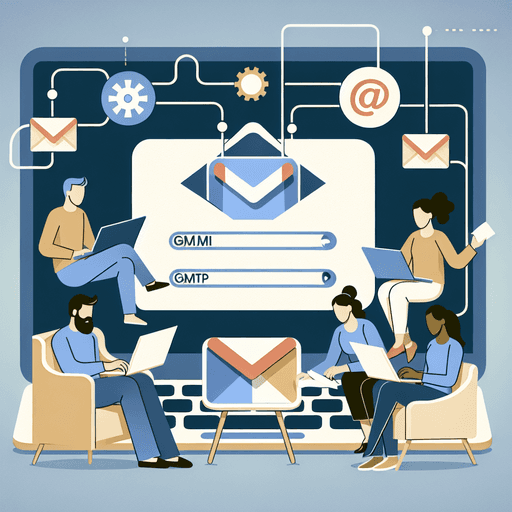
Bemästra Gmail SMTP-inställningar i bara 5 enkla steg
Gmail SMTP-inställningar är avgörande för smidig e-postkommunikation och fungerar som kanalen genom vilken e-postmeddelanden färdas från avsändare till mottagare. Att förstå dessa inställningar är viktigt för att säkerställa sömlös e-postleverans och förbättra integritet och organisation. Oavsett om du konfigurerar din e-postklient eller använder Gmail för din företagsutskick, kommer korrekt konfiguration av SMTP att säkerställa att dina meddelanden skickas effektivt och säkert.
Denna guide syftar till att förenkla Gmail SMTP-inställningar med en detaljerad installationsguide inklusive skärmdumpar. Här är vad du kommer att hitta inuti:
- Funktionen hos olika e-postprotokoll för att skicka och ta emot meddelanden.
- Steg för att förbereda ditt Gmail-konto för SMTP-konfiguration.
- Hur man hittar och förstår viktiga Gmail SMTP-detaljer som serveradresser och portar.
- Instruktioner för att konfigurera e-postklienter med dessa inställningar.
- Lösningar för vanliga problem som uppstår under SMTP-installationen.
- Avancerade alternativ som att använda en SMTP-relätjänst för bättre leveransbarhet.
Men att bemästra Gmail SMTP-inställningar är bara början. Med effektiv e-posthantering kan du avsevärt förbättra din professionella kommunikation. Till exempel kan du lära dig hur man ber om ett möte via e-post med vår ultimata guide som täcker struktur, ämnesrader, uppföljningar och bästa praxis.
Om du dessutom vill öka ditt företags räckvidd är det avgörande att förstå hur man hittar initiala leaddata för din försäljningsleaddatabas. Detta innebär att implementera effektiva sourcingstrategier och använda nödvändiga verktyg för framgång.
Att utforska de bästa lead-leverantörerna kan dessutom ge värdefulla insikter i att välja kvalitetsleads som kommer att driva B2B-tillväxt.
Förbered dig på att bemästra konsten att hantera e-post med denna omfattande guide, utformad för att förändra hur du hanterar digital kommunikation.
Förstå SMTP och e-postprotokoll
För att navigera i komplexiteten i e-postkommunikation är det viktigt att förstå de grundläggande protokollen som får det att fungera. Huvudprotokollet som används för att skicka e-post är SMTP (Simple Mail Transfer Protocol). Till skillnad från andra protokoll är SMTP specifikt utformat för att skicka e-post snarare än att ta emot dem. Du kan tänka på det som posttjänsten för e-post, som ser till att dina meddelanden når sina avsedda mottagare.
Å andra sidan, när det gäller att ta emot e-post, spelar två protokoll in: POP (Post Office Protocol) och IMAP (Internet Message Access Protocol). POP laddar ner meddelanden direkt till din enhet, vilket gör att du kan komma åt dem offline men begränsar flexibiliteten om du använder flera enheter. IMAP erbjuder däremot ett mer dynamiskt tillvägagångssätt genom att lagra meddelanden på en server, vilket möjliggör sömlös åtkomst från olika enheter och platser.
Viktiga skillnader mellan SMTP, POP och IMAP
Här är en översikt över hur dessa tre protokoll skiljer sig åt:
|
Protokoll Syfte Funktionalitet SMTP |
Skicka e-post |
Säkerställer leverans mellan servrar; hanterar inte bifogade filer direkt men använder MIME för detta ändamål |
|
POP |
Ladda ner e-post |
Erbjuder offlineåtkomst; lämplig när man använder en primär enhet för e-posthantering |
|
IMAP |
Molnbaserad e-posthantering |
Synkroniserar över flera enheter; idealisk för användare som behöver konstant åtkomst från olika platser |
Att förstå nyanserna i dessa protokoll kommer att ge dig möjlighet att hantera din e-postkommunikation mer effektivt. Genom att veta när och hur varje protokoll fungerar kan du anpassa din installation för att möta specifika behov—oavsett om det handlar om att prioritera säkerhet med SMTP-konfigurationer eller optimera tillgänglighet med IMAP-inställningar. Denna kunskap är nödvändig för att bemästra Gmails kraftfulla funktioner.
Att förstå bästa praxis för e-postfrekvens kan dessutom avsevärt förbättra din marknadsföringsstrategi genom att maximera engagemang och optimera mätvärden. Vidare är det avgörande att bemästra e-postformatering för effektiv affärskommunikation, vilket hjälper dig att förbättra professionalismen i dina korrespondenser.
Eftersom våra kommunikationsstrategier utvecklas är det viktigt att notera skiftet mot moderna försäljnings- och marknadsföringsstrategier som No Forms, som avviker från traditionella taktiker som har blivit mindre effektiva i dagens digitala landskap.
Om du dessutom tittar på plattformar för kapitalmarknadsunderrättelser kan det vara fördelaktigt att förstå de viktigaste funktionerna i verktyg som Crunchbase och PitchBook. En detaljerad jämförelse av dessa plattformar finns här.
Steg 1: Förbereda ditt Gmail-konto för SMTP-konfiguration
Skapa ett Gmail-alias för integritet och organisation
Att skapa ett Gmail-alias är det första steget mot att förbättra din e-postintegritet och organisatoriska effektivitet. Ett alias fungerar som en vidarebefordringsadress, vilket gör att du kan dölja din personliga e-postadress samtidigt som du upprätthåller sömlös kommunikation.
- Varför använda ett Gmail-alias?Skyddar din primära e-post från skräppost.
- Hjälper till att organisera olika e-postmeddelanden baserat på deras syfte eller avsändare.
För att skapa ett Gmail-alias:
- Gå till dina Gmail-kontoinställningar.
- Navigera till fliken ”Konton och import”.
- Klicka på ”Lägg till en annan e-postadress” under avsnittet ”Skicka e-post som”.
- Följ anvisningarna för att lägga till och verifiera ditt nya alias.
Aktivera tvåstegsverifiering för ökad säkerhet
Säkerhet är avgörande när det gäller e-postkommunikation. Att aktivera tvåstegsverifiering lägger till ett extra säkerhetslager och skyddar ditt konto från obehörig åtkomst.
- Fördelar med tvåstegsverifiering:Lägger till ett extra säkerhetslager utöver bara lösenord.
- Minskar risken för hacking även om ditt lösenord är komprometterat.
För att aktivera tvåstegsverifiering:
- Logga in på ditt Google-konto.
- Välj ”Säkerhet” från navigeringspanelen.
- Under ”Logga in på Google” väljer du ”2-stegsverifiering”.
- Följ instruktionerna för att ställa in det med ditt telefonnummer eller en autentiseringsapp.
Generera applösenord för applikationer utan tvåfaktorsupport
Vissa applikationer kanske inte stöder tvåfaktorsautentisering naturligt. I sådana fall är det viktigt att generera ett applösenord för att upprätthålla säkerheten samtidigt som du använder dessa appar med ditt Gmail-konto.
- Vad är applösenord?Speciella lösenord som genereras för specifika appar eller enheter som kringgår tvåfaktorkoder.
Steg för att generera ett applösenord:
- Säkerställ att tvåstegsverifiering är aktiverad på ditt konto.
- Besök sidan för Google-kontoinställningar.
- Navigera till ”Säkerhet” och sedan ”Applösenord”.
- Välj appen eller enheten du behöver ett lösenord för och klicka på ”Generera”.
Genom att implementera dessa steg säkerställer du att ditt Gmail-konto är väl förberett för SMTP-konfiguration, vilket skapar en solid grund för säker och organiserad e-posthantering.
Skalbarhetsöverväganden
När du implementerar dessa ändringar är det viktigt att överväga skalbarheten i ditt e-posthanteringssystem. Skalbarhet avser kapaciteten hos datorapplikationer, produkter eller organisationer att bibehålla optimal prestanda när deras storlek eller arbetsbelastning ökar för att möta användarnas krav.
Övergång mot mikrotjänster
Om du dessutom tittar på en mer avancerad installation kan det vara fördelaktigt att omfamna mikrotjänstarkitektur. Mikrotjänster är små, autonoma tjänster som kan utvecklas och distribueras oberoende, vilket möjliggör större flexibilitet och skalbarhet i hanteringen av ditt e-postsystem eller relaterade applikationer.
Steg 2: Hitta dina Gmail SMTP-inställningar
För att få ut det mesta av din e-postklient måste du ställa in den korrekt, med början med den viktiga Gmail SMTP-serveradressen. Denna adressär avgörande för att skicka e-post och säkerställa att dina meddelanden levereras snabbt och säkert.
Hitta den nödvändiga Gmail SMTP-serveradressen
Om du vill göra din e-postprocess smidigare är smtp.gmail.com nyckeln. Denna serveradress används överallt för Gmail’s SMTP-inställningar. Oavsett om du lägger till Gmail i ett annat e-postprogram eller ställer in appar som behöver skicka e-post, förblir denna adress densamma.
Förstå nödvändiga portar för säkra anslutningar
Säkerhet i e-postkommunikation kan inte överskattas. De rätta SMTP-port inställningarna säkerställer krypterade anslutningar, vilket skyddar dina data från obehörig åtkomst. Här är vad du behöver veta:
- Port 465 (SSL): Traditionellt använd för SSL-krypterade anslutningar, Port 465 är inte längre en officiellt erkänd portstandard men stöds fortfarande av många e-postklienter.
- Port 587 (TLS): Föredras för säkra anslutningar med TLS-kryptering, Port 587 rekommenderas för de flesta konfigurationer. Den stöder STARTTLS, vilket gör att du kan uppgradera en befintlig osäker anslutning till en säker.
Dessa portar är nödvändiga för att säkert skicka e-post och följa Googles strikta säkerhetsregler.
Använda skärmdumpar för enkel installation
För visuella inlärare och de som är nya på att konfigurera SMTP-inställningar kan det förenkla processen att hänvisa till en detaljerad installationsguide med skärmdumpar. Många online-resurser tillhandahåller steg-för-steg-genomgångar, vilket säkerställer att du kan följa med utan att missa kritiska steg.
Genom att korrekt identifiera och konfigurera dessa Gmail SMTP-inställningar kan användare förbättra prestandan hos sin e-postklient samtidigt som de säkerställer toppklassiga säkerhetsstandarder. Denna grund lägger scenen för sömlös kommunikation över plattformar.
Dessutom kan dessa optimerade e-postinställningar avsevärt förbättra effektiviteten hos en sales enablement platform, vilket utrustar säljteam med nödvändiga verktyg för att effektivt engagera köpare och framgångsrikt avsluta affärer.
Steg 3: Konfigurera din e-postklient med Gmail SMTP-inställningar
Att konfigurera din e-postklient med Gmail SMTP-inställningar är en enkel process. Denna sektion erbjuder tydliga instruktioner för att ställa in din föredragna e-postklient och säkerställa sömlös kommunikation.
Steg-för-steg-instruktioner för populära e-postklienter
1. Microsoft Outlook:
- Öppna Outlook och navigera till Fil > Lägg till konto.
- Ange din Gmail-adress och tryck på Anslut.
- Välj IMAP som kontotyp.
- Ange följande detaljer:
- Inkommande e-postserver:
imap.gmail.com, Port:993, Krypteringsmetod:SSL/TLS - Utgående e-postserver (SMTP):
smtp.gmail.com, Port:465eller587, Krypteringsmetod:SSL/TLS
Ange din fullständiga Gmail-adress och app-lösenord när du ombeds.
Klicka på Nästa, sedan Slutför för att slutföra installationen.
2. Apple Mail:
- Starta Apple Mail och gå till Mail > Lägg till konto.
- Välj Google från alternativen och logga in med dina uppgifter.
- Säkerställ att både Mail och Anteckningar är markerade, klicka sedan på Klart.
- För manuell konfiguration, gå till Inställningar > Konton, välj ditt Gmail-konto, ange sedan:
- Inkommande e-postserver:
imap.gmail.com - Utgående e-postserver (SMTP):
smtp.gmail.com
3. Mozilla Thunderbird:
- Öppna Thunderbird och välj E-post > Hoppa över detta och använd min befintliga e-post.
- Fyll i ditt namn, Gmail-adress och app-lösenord.
- Klicka på Konfigurera manuellt:
- Inkommande e-postserverinställningar:
- Servervärdnamn:
imap.gmail.com - Port:
993 - SSL/TLS
- Autentiseringsmetod: OAuth2
- Utgående e-postserver (SMTP) inställningar:
- Servervärdnamn:
smtp.gmail.com - Port:
465eller587 - SSL/TLS
- Autentiseringsmetod: OAuth2
Klicka på Testa igen, sedan Klart när inställningen har verifierats.
Ange inkommande e-postserver (IMAP/POP) inställningar
Både IMAP och POP har olika syften för att hantera inkommande e-post.
IMAP synkroniserar e-post över enheter och håller dem tillgängliga via molnlagring:
|
Servervärdnamn Port Kryptering Inkommande (IMAP) |
imap.gmail.com |
993 |
SSL/TLS |
POP, å andra sidan, laddar ner e-post lokalt för offline-åtkomst:
|
Servervärdnamn Port Kryptering Inkommande (POP) |
pop.gmail.com |
995 |
SSL/TLS |
För utgående e-post förblir konfigurationen av SMTP (Simple Mail Transfer Protocol) konsekvent över klienter:
|
Servervärdnamn Port Kryptering Utgående (SMTP) |
smtp.gmail.com |
465/587 |
SSL/TLS |
Att korrekt ange dessa inställningar säkerställer smidig drift av din e-postklient med Gmail SMTP. Varje e-postklient kan presentera små variationer i gränssnitt eller terminologi, men genom att följa dessa specifikationer underlättas effektiv konfiguration.
Felsökning av vanliga problem med Gmail SMTP-konfiguration
Även de mest tekniskt kunniga användarna kan stöta på hinder när de ställer in Gmail SMTP. Att identifiera dessa vanliga problem är det första steget mot sömlös e-postkommunikation.
Vanliga problem vid Gmail SMTP-inställning
- Felaktiga serverdetalaljer: Ett vanligt fel är att ange fel serveradress eller portnummer. Kom ihåg att den korrekta SMTP-servern för Gmail är smtp.gmail.com, vanligtvis med portarna 465 för SSL och 587 för TLS.
- Autentiseringsfel: Detta inträffar ofta om din e-postklient inte är inställd på att använda autentisering, eller om inloggningsuppgifterna är felaktiga. Se till att ditt användarnamn (din fullständiga e-postadress) och lösenord är korrekta.
- Blockerade portar av brandväggar eller ISP: Brandväggar och internetleverantörer blockerar ibland e-postrelaterade portar. Kontrollera dina inställningar och se till att dessa portar är öppna för att lösa anslutningsproblem.
- Tvåstegsverifieringskonflikter: Om du har tvåstegsverifiering aktiverad fungerar inte vanliga lösenord. Generera ett App-lösenord specifikt för din e-postklient för att kringgå detta.
Lösningar på anslutningsproblem
Verifiera server- och portinställningar:
- Dubbelkolla att du använder smtp.gmail.com med rätt port (465 eller 587).
Aktivera autentisering:
- Se till att din e-postklient kräver autentisering för att ansluta till servern – kontrollera alternativet ’Använd SSL’ eller ’Använd TLS’.
Kontrollera brandväggs- och ISP-begränsningar:
- Konfigurera din brandvägg eller router för att tillåta trafik på portar 465 och 587. Kontakta din ISP om det behövs för att låsa upp dessa portar.
Uppdatera tvåstegsverifieringsinställningar:
- Logga in på ditt Google-konto och navigera till Säkerhet > App-lösenord för att generera ett nytt lösenord för användning i icke-Google-appar.
Testa anslutningen med Telnet:
- Använd Telnet-kommandon (
telnet smtp.gmail.com 587) för att verifiera anslutningen direkt från din terminal, vilket hjälper till att identifiera nätverksproblem.
Genom att adressera dessa vanliga hinder optimerar du din Gmail SMTP-inställning, vilket säkerställer att varje e-post når sin destination utan problem.
Avancerade konfigurationsalternativ för Gmail SMTP-användare
SMTP-relätjänst för förbättrad leveransbarhet
Användning av en SMTP-relätjänst kan avsevärt förbättra din e-postleverans och effektivitet. Här är hur det fungerar:
Vad är en SMTP-relä?
En SMTP-relätjänst fungerar som en mellanhand mellan din e-postklient och mottagarens server, vilket optimerar vägen dina e-postmeddelanden tar.
Fördelar med att använda en SMTP-relä:
- Förbättrad leveransbarhet: Säkerställer att dina e-postmeddelanden når inkorgar snarare än skräppostmappar.
- Skalbarhet: Stödjer högvolymsändning utan att kompromissa med hastighet eller tillförlitlighet.
- Analys och spårning: Erbjuder insikter i leveransfrekvenser, öppningsfrekvenser och mer.
Integration med Gmail:
Konfigurering av en SMTP-relä med Gmail innebär att ansluta ditt Gmail-konto till relätjänsten med hjälp av säkra inställningar. Denna inställning kräver vanligtvis:
- Reläserverns adress
- Autentiseringsuppgifter
- Specifika säkerhetsprotokoll som TLS/SSL
Konfigurering av Gmail på tredjeparts e-postklienter
Att ställa in Gmail på externa e-postklienter gör det möjligt för dig att hantera din kommunikation effektivt över olika plattformar. Följ dessa steg för en sömlös konfiguration:
- Åtkomst till inställningarna för din e-postklient:
- Navigera till inställnings- eller preferenssektionen för den valda e-postklienten.
- Ange Gmail SMTP-inställningar:
- Använd följande detaljer:
- Serveradress:
smtp.gmail.com - Port:
465(SSL) eller587(TLS) - Autentisering: Din fullständiga Gmail-adress och lösenord eller App-lösenord om tvåstegsverifiering är aktiverad.
- Konfigurera inställningar för inkommande e-post:
- Beroende på om du föredrar POP eller IMAP, ange respektive serverinformation:
- IMAP-server:
imap.gmail.com, Port993(SSL) - POP-server:
pop.gmail.com, Port995(SSL)
- Spara och testa konfigurationen:
- Efter att ha angett alla nödvändiga detaljer, spara dina inställningar och skicka ett testmeddelande för att säkerställa att allt fungerar korrekt.
För visuella inlärare, hänvisa till en omfattande guide med titeln ”Gmail SMTP Settings: Easy Step-by-Step Setup Guide (with Screenshots)” som ger detaljerade instruktioner åtföljda av bilder för att förenkla denna process.
Genom att utnyttja både SMTP-relätjänster och effektiv konfigurering av tredjepartsklienter kan du optimera din e-posthanteringsstrategi, säkerställa tillförlitlighet och effektivitet i varje kommunikation. Dessutom är det viktigt att implementera strategier som hjälper till att undvika Gmails kampanjflik, vilket kan hindra dina e-postmarknadsföringsinsatser. För de som vill förbättra sin e-postmarknadsföringseffektivitet, överväg att utforska dessa 13 effektiva sätt att undvika att hamna i kampanjfliken, vilket därmed ökar leveransbarheten och engagemangsfrekvenser.
Slutsats: Bemästra Gmail SMTP-inställningar för effektiv e-postkommunikation
Att förstå hur man använder Gmail SMTP-inställningar kan avsevärt förbättra dina e-postkommunikationsfärdigheter. Med denna kunskap kan du göra dina e-postprocesser mer effektiva, säkerställa smidiga anslutningar och topprestanda.
1. Praktisk tillämpning
Nu när du vet hur du ställer in dessa konfigurationer kan du använda dem i olika situationer. Detta kan innebära att förbättra dina personliga e-postmeddelanden eller göra dina affärs-e-postmeddelanden mer effektiva. Till exempel kan du lära dig att skriva formella e-postmeddelanden väl verkligen förbättra din affärskommunikation. Kolla in dessa 7 formella e-postexempel + mallar för att imponera på dina mottagare.
2. Förbättrad produktivitet
Att ha rätt SMTP-inställningar handlar inte bara om att skicka e-postmeddelanden. Det är också viktigt för att säkerställa att dina e-postmeddelanden levereras, minska risken för att de studsar tillbaka och hålla dem borta från skräppostmappen.
Tänk på denna kunskap som en verktygslåda för att lösa e-postproblem direkt. Oavsett om du hanterar flera e-postadresser eller arbetar med andra e-postprogram, kommer dessa färdigheter att hjälpa dig att kommunicera mer effektivt. Använd dessa tekniker för att förändra hur du hanterar dina onlinekonversationer, vilket leder till bättre produktivitet och kontakter i dina dagliga uppgifter.
Utforska Pipl.ai för smarta e-postautomatiseringslösningar
Upptäck Pipl.ai, din plattform för smart e-postautomatisering och avancerade kalla utskicksstrategier. Om du vill höja dina e-postkampanjer bortom att bemästra Gmail SMTP-inställningar, erbjuder Pipl.ai de verktyg du behöver för att uppnå överlägsen leveransbarhet och personalisering.
Varför välja Pipl.ai?
- Hyperpersonalisering: Anpassa dina e-postmeddelanden med text, bilder, GIF:ar och videor för att resonera med din publik.
- Anpassningsbar uppvärmning: Simulera typiskt affärsspråk och scheman för att säkerställa autentiskt engagemang.
- Skalbar plattform: Perfekt för företag av alla storlekar som behöver robusta och flexibla e-postautomatiseringslösningar.
- Dedikerad support: Njut av sinnesro med expertkundservice via en dedikerad supportsida eller direkt e-postassistans.
Med Pipl.ai säkerställs sömlös integration med befintliga plattformar så att din kalla utskick är både effektiv och verkningsfull. Oavsett om du precis börjar eller skalar upp, förbättrar detta verktyg djupet i din e-poststrategi genom att erbjuda intuitiva funktioner utformade för användarens framgång.
Pipl.ai stannar inte bara vid e-postautomatisering. Det erbjuder också insikter i viktiga affärsbegrepp som deal-flow, vilket är hastigheten med vilken investeringsbanker och riskkapitalister får affärsförslag. Dessutom tillhandahåller vår plattform värdefulla verktyg för data mining, en process som hjälper till att analysera stora mängder rådata för att identifiera mönster och extrahera användbar information.
Utforska möjligheterna med Pipl.ai och transformera ditt tillvägagångssätt för e-postmarknadsföring. För de som har bemästrat Gmail SMTP-inställningar genom vår enkla steg-för-steg-guide, här är ditt nästa steg för att uppnå oöverträffade resultat i digital kommunikation. Dessutom sträcker sig vår plattforms kapabiliteter till områden som omnichannel marketing vilket tillåter företag att interagera med kunder över deras föredragna kanaler och skapa en sömlös varumärkesupplevelse. Vidare erbjuder vi resurser om account mapping, en vital process i att forska och organisera nyckelintressenter inom målföretag.
Vanliga frågor (FAQs)
Vilka är Gmail SMTP-inställningarna jag behöver konfigurera?
För att konfigurera dina Gmail SMTP-inställningar behöver du SMTP-serveradressen (smtp.gmail.com), den lämpliga SMTP-porten (vanligtvis 587 för TLS eller 465 för SSL) och dina Gmail-kontouppgifter. Se dessutom till att du har aktiverat tvåstegsverifiering och genererat ett App-lösenord om det behövs.
Vad är skillnaden mellan SMTP, POP och IMAP?
SMTP (Simple Mail Transfer Protocol) används för att skicka e-postmeddelanden, medan POP (Post Office Protocol) och IMAP (Internet Message Access Protocol) används för att ta emot e-postmeddelanden. Den huvudsakliga skillnaden är att POP laddar ner e-postmeddelanden från servern till din enhet och vanligtvis raderar dem från servern, medan IMAP synkroniserar e-postmeddelanden över flera enheter och håller dem lagrade på servern.
Hur kan jag förbereda mitt Gmail-konto för SMTP-konfiguration?
För att förbereda ditt Gmail-konto för SMTP-konfiguration bör du ställa in ett Gmail-alias för bättre organisation och integritet. Aktivera dessutom tvåstegsverifiering för att förbättra säkerheten och generera App-lösenord för applikationer som inte stöder tvåfaktorsautentisering.
Vad ska jag göra om jag stöter på anslutningsproblem när jag ställer in Gmail SMTP?
Om du stöter på anslutningsproblem under Gmail SMTP-inställningen, kontrollera först din internetanslutning. Se till att du använder rätt SMTP-serveradress och port. Om problemen kvarstår, verifiera att din brandvägg eller antivirusprogram inte blockerar åtkomst till utgående e-postserver.
Kan jag använda Gmails SMTP-inställningar med tredjeparts e-postklienter?
Ja, du kan använda Gmails SMTP-inställningar med tredjeparts e-postklienter. Se till att ange både inkommande e-postserverinställningar (IMAP eller POP) och utgående inställningar korrekt. Du kan också behöva justera ytterligare inställningar beroende på vilken e-postklient som används.
Vilka avancerade funktioner erbjuder Pipl.ai för e-postautomatisering?
Pipl.ai erbjuder smarta e-postautomatiseringslösningar som förbättrar kalla utskicksinsatser med överlägsna leveransbarhetsfunktioner. Det kan hjälpa till att effektivisera dina e-postkommunikationsprocesser, vilket gör det enklare att hantera stora volymer e-postmeddelanden effektivt.

